Strategy ONE
Importar datos de SharePoint y OneDrive
Este Nueva experiencia de importación de datos la función se introdujo en MicroStrategy Library en MicroStrategy ONE Actualización 12.
Este Nueva experiencia de importación de datos La función se introdujo en la actualización 10 de MicroStrategy ONE .
Iniciar sesión en MicroStrategy ONE (septiembre de 2024), los usuarios pueden importar datos desde OneDrive.
Siga los pasos a continuación para importar datos desde SharePoint.
- Crear un rol de base de datos de OAuth mediante el flujo de trabajo de orígenes de datos
- Importar datos
Ver Temas relacionados para obtener más información.
Crear un rol de base de datos de SharePoint con el flujo de trabajo de orígenes de datos
- Abra la ventana Workstation.
- En el panel de navegación, haga clic en
 , junto a Orígenes de datos.
, junto a Orígenes de datos. - Haga clic en SharePoint y OneDrive.
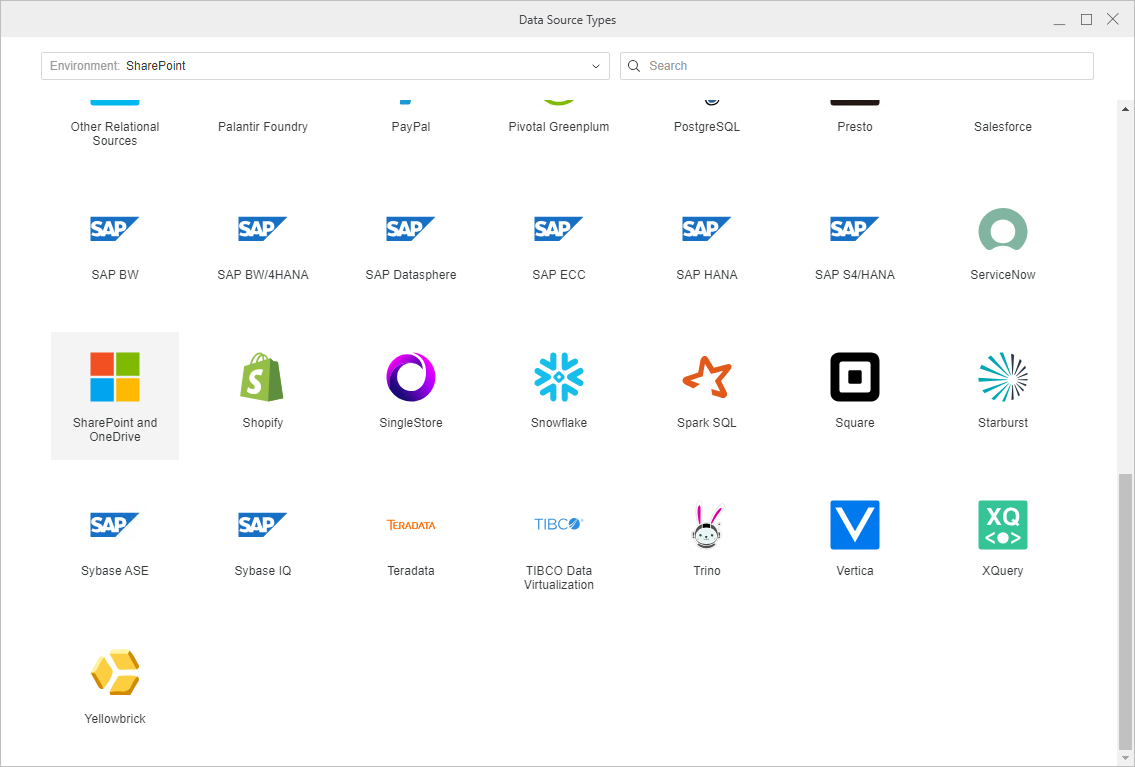
- Introduzca el Nombre del rol de base de datos que se está creando y un Descripción, si es necesario. En Versión de base de datos, Cloud Gateway SharePoint está seleccionado por defecto.
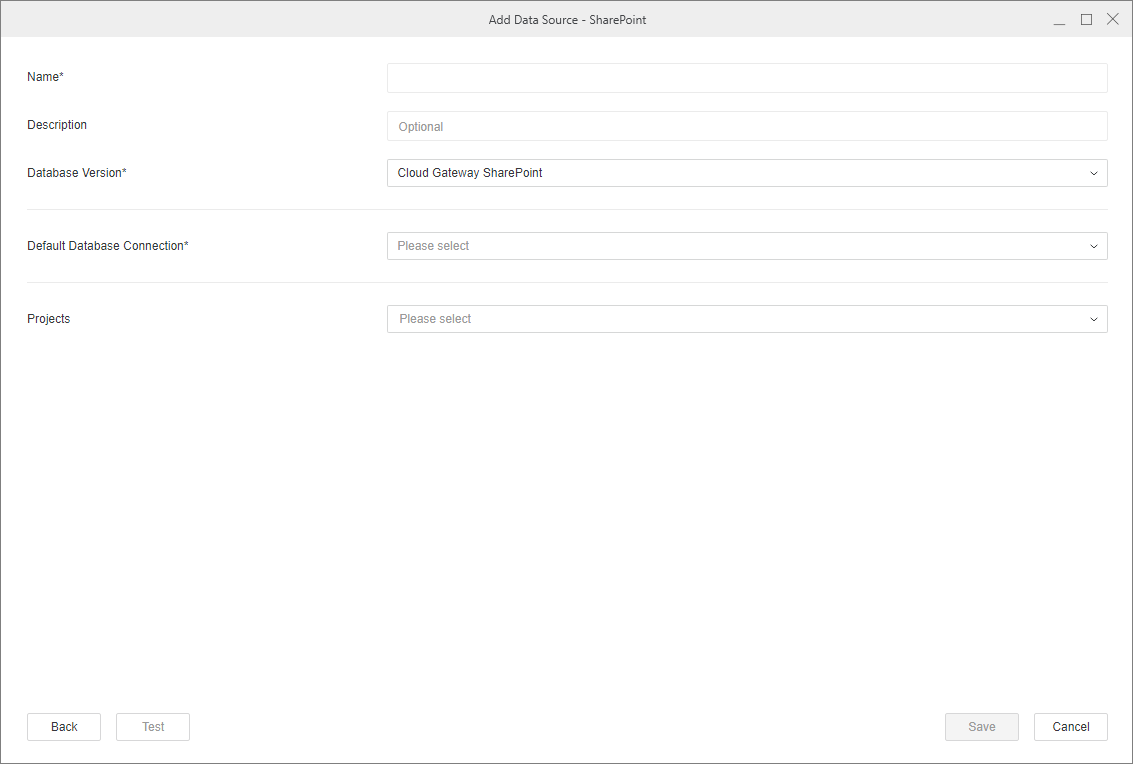
- En Conexión de base de datos por defecto, añada una nueva conexión de base de datos o elija una conexión de base de datos existente.
- Para crear un nuevo servicio de autenticación:
- Introduzca el ID de cliente, Secreto de cliente y Director(inquilino) ID.
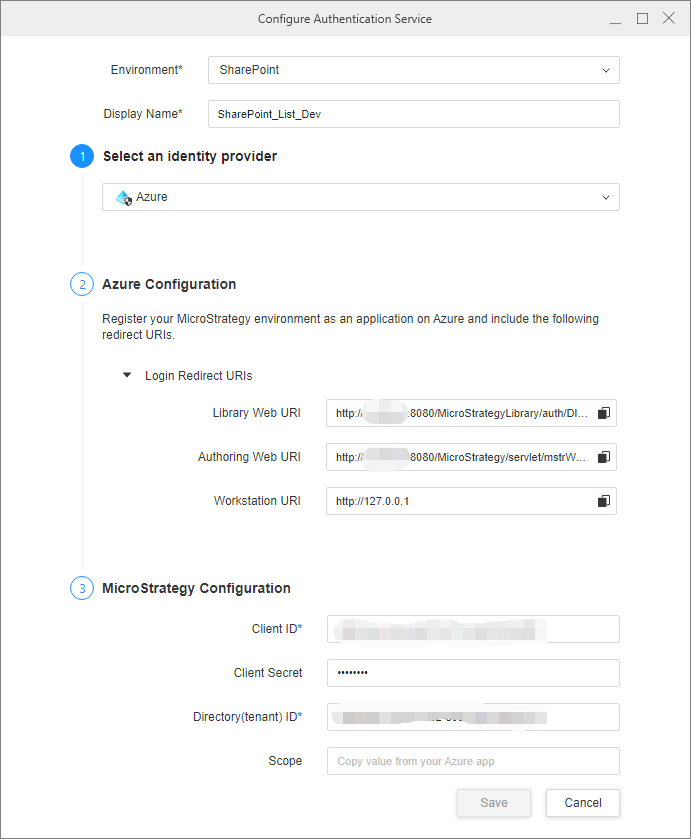
- El Web Library, el Web de Autoría y el Workstation Las URI se rellenan automáticamente. Incluya estas URI en la lista blanca para utilizar el rol de base de datos OAuth en Library, Web y Workstation.
Ver Gestionar OAuth Enterprise Security con objetos de Identity and Access Management (IAM) para obtener más información sobre cómo crear un IAM objeto.
- Introduzca el ID de cliente, Secreto de cliente y Director(inquilino) ID.
- Haga clic en Guardar.
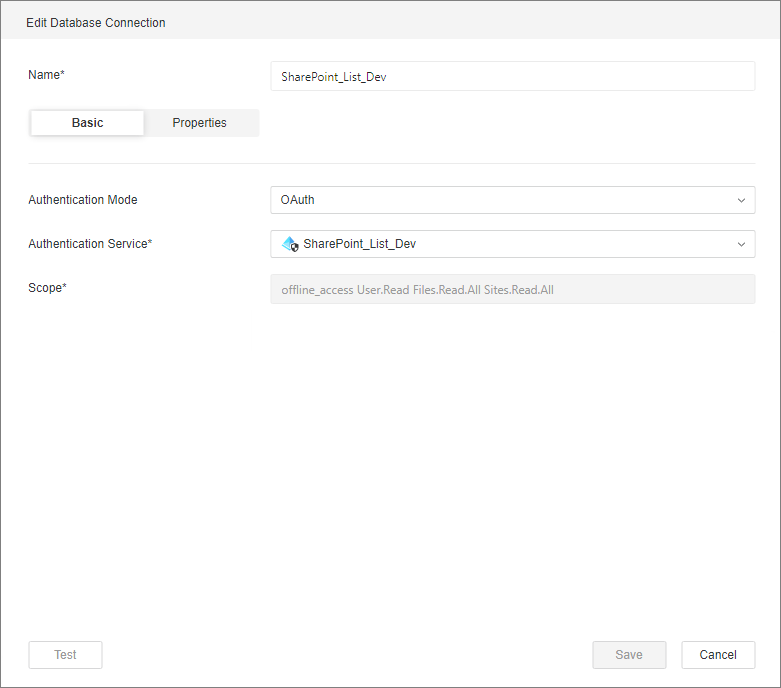
- Si es necesario, selecciona el ícono de lápiz para modificar la información de conectividad.
- Seleccione la Proyectos al que desea asociar este rol de base de datos.
- Haga clic en Guardar.
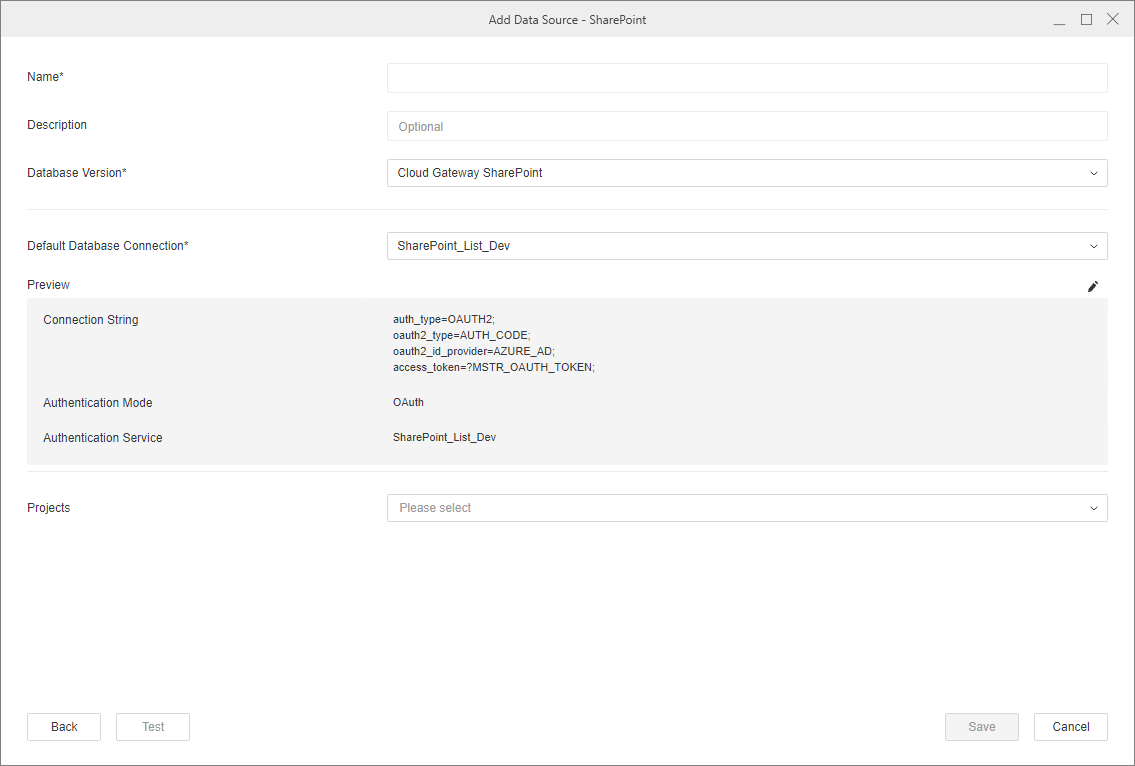
No puede utilizar el Probar para los flujos de trabajo de OAuth.
No puede utilizar el Probar para los flujos de trabajo de OAuth.
Importar datos
Una vez que haya creado correctamente el rol de base de datos necesario, puede empezar a importar datos.
- Abra la ventana Workstation.
- En el panel de navegación, haga clic en
 , junto a Conjuntos de datos.
, junto a Conjuntos de datos. -
Seleccione su entorno y proyecto, Cubo de importación de datos y haga clic en Aceptar.
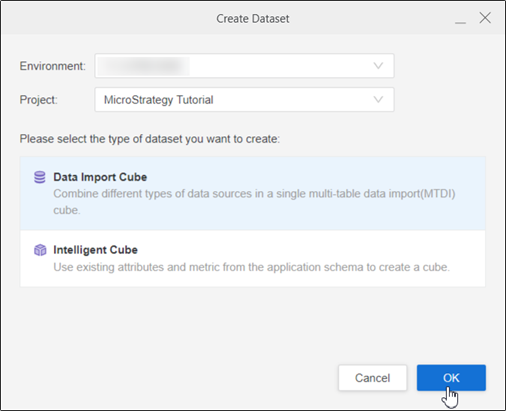
- Iniciar sesión en Strategy Library Web.
- Vaya a la página de inicio de Importación de datos y haga clic en
 junto a Catálogo de datos.
junto a Catálogo de datos. - Seleccione el rol de base de datos de SharePoint y OneDrive. Los roles de base de datos creados con los orígenes de datos y los flujos de trabajo de seguridad empresarial están visibles aquí.
- Seleccione el rol de la base de datos. Si es la primera vez que utiliza el rol de base de datos, aparecerá una ventana emergente para introducir el nombre de usuario/correo electrónico y la contraseña.
- En la lista desplegable, seleccione los sitios de SharePoint y explore las listas o los archivos o seleccione archivos de OneDrive.
- Haga doble clic en las listas/archivos o arrástrelos al panel derecho.
- En el panel de vista previa puede ver los datos de muestra y ajustar el tipo de columna.
- Publicar el cubo en Strategy con los datos seleccionados.
Temas relacionados
Los datos no coinciden al importar una lista de SharePoint con tipo de fecha y hora
